2023-07-07 288
Win11电脑默认wps怎么改为office:
1、首先,点击电脑左下角的符号,在里面找到WPS。
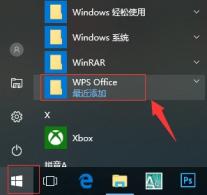
2、然后找到“配置工具”。
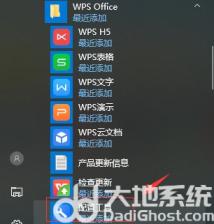
3、在弹出的页面中,找到左下角的“高级”。
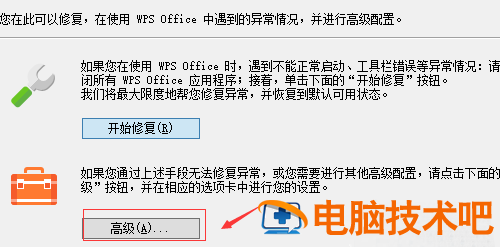
4、先点击“兼容设置”,就会弹出如图的页面。

5、将WPS OFFICE兼容第三方系统和软件前面的勾去掉。
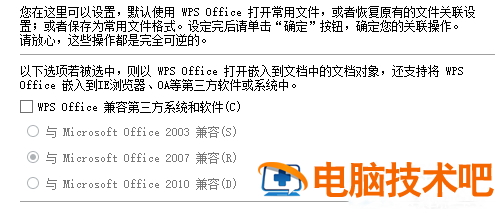
6、然后根据需要在如图的框中进行打勾。
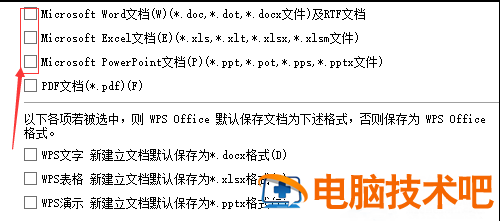
7、比如在excel那打勾,然后看自己的文档里面,发现所有excel的打开方式都变成了OFFICE。
以上就是Win11电脑默认wps怎么改为office Win11电脑默认改为office操作方法的内容分享了。
原文链接:https://000nw.com/3701.html
=========================================
https://000nw.com/ 为 “电脑技术吧” 唯一官方服务平台,请勿相信其他任何渠道。
系统教程 2023-07-23
电脑技术 2023-07-23
应用技巧 2023-07-23
系统教程 2023-07-23
软件办公 2023-07-11
系统教程 2023-07-23
软件办公 2023-07-11
软件办公 2023-07-12
软件办公 2023-07-12
软件办公 2023-07-12
扫码二维码
获取最新动态
